
Khai thác các ứng dụng tăng tốc mạng (phần 4)
lượt xem 8
download
 Download
Vui lòng tải xuống để xem tài liệu đầy đủ
Download
Vui lòng tải xuống để xem tài liệu đầy đủ
Thay đổi địa chỉ IP máy tính nhanh chóng bằng NetSetMan Để hoạt động được trong hệ thống mạng dùng giao thức TCP/IP, thì một trong những yếu tố quan trọng nhất, là các máy tính và thiết bị phải được cấu hình địa chỉ IP đúng. Do tính di động cao, các máy tính xách tay là thiết bị thường xuyên phải kết nối vào rất nhiều mạng khác nhau để chia sẻ tài nguyên và truy cập Internet. Điều đó cũng đồng nghĩa với việc mỗi khi kết nối vào một mạng nào đó, như ở nhà, trong...
Bình luận(0) Đăng nhập để gửi bình luận!
Nội dung Text: Khai thác các ứng dụng tăng tốc mạng (phần 4)
- Khai thác các ứng dụng tăng tốc mạng (phần 4) Thay đổi địa chỉ IP máy tính nhanh chóng bằng NetSetMan Để hoạt động được trong hệ thống mạng dùng giao thức TCP/IP, thì một trong những yếu tố quan trọng nhất, là các máy tính và thiết bị phải được cấu hình địa chỉ IP đúng. Do tính di động cao, các máy tính xách tay là thiết bị thường xuyên phải kết nối vào rất nhiều mạng khác nhau để chia sẻ tài nguyên và truy cập Internet. Điều đó cũng đồng nghĩa với việc mỗi khi kết nối vào một mạng nào đó, như ở nhà, trong công ty, hay ở quán cà phê, bạn phải tiến hành cấu hình lại phần địa chỉ IP cho nó, cùng với rất nhiều thông số mạng khác nữa, trước khi có thể sử dụng. Tiện ích Netsetman sẽ giúp bạn thực hiện các thay đổi thông số mạng cho máy tính xách tay một cách dễ dàng và nhanh chóng. Tuy nhiên, bạn phải chuẩn bị trước một vài bước cấu hình cho nó đã. Có hai chế độ cài đặt là chuẩn (Standard Installation), chương trình sẽ được cài đặt và tạo liên kết đến tập tin thực thi trên menu Start, và cài đặt dạng giải nén tập tin (Extract files), trong đó các tập tin sẽ được giải nén vào một thư mục mà thôi. Nếu trong lần cài đặt đầu tiên, bạn nên chọn chế độ Standard Installation. Đổi tên cho thẻ tập hợp cấu hình mạng Cửa sổ chính của tiện ích này gồm sáu thẻ chính mang các tên mặc định là SET1 đến SET6. Bạn hãy bắt đầu bằng việc đổi lại tên của thẻ SET1, thành một cái tên gợi nhớ nào đó, liên quan đến cấu hình mạng mà bạn muốn dùng tại một địa điểm. Ví dụ như để đổi tên thành Gia Dinh, bạn bấm phải chuột trên mục SET1 rồi gõ vào cái tên mới. Lưu ý
- rằng chương trình không nhận ra dấu tiếng Việt, nên bạn chỉ có thể dùng tiếng Anh hay tiếng Việt không dấu mà thôi. Chọn card mạng và cấu hình địa chỉ IP Bước kế tiếp là chọn card mạng mà bạn muốn dùng với cấu hình này. Bấm vào danh sách ngay dưới tên cấu hình, bạn chọn một trong số các card giao tiếp mạng có trong hệ thống. Trường hợp tại vị trí kết nối mạng này, bạn dùng cùng lúc nhiều card mạng, sau khi chọn card thứ nhất, bạn bấm vào dấu cộng (+) để tạo thêm kết nối mới, rồi chọn tiếp card mạng thứ hai cho kết nối đó… Nếu card mạng định dùng chưa hiện ra trong danh sách, do bạn mới lắp thêm vào máy tính, hãy sử dụng nút Refresh để làm mới lại danh sách này. Ứng với mỗi card giao tiếp mạng đã chọn, bạn sẽ cấu hình các thông số mạng cho nó. Đánh dấu mục IP rồi chọn một trong hai cách lấy địa chỉ mạng này. Mục Obtain an IP address automatically sẽ cài đặt máy tính nhận địa chỉ IP động từ máy chủ DHCP. Mục Use the following IP address dùng để nhập vào địa chỉ IP tĩnh muốn dùng. Bạn có thể gõ vào ba vùng IP Address, Subnet Mask và Default Gateway những giá trị muốn dùng. Trường hợp muốn nạp thông tin địa chỉ IP hiện đang cài đặt trên hệ thống hiện tại vào,
- bạn chỉ việc nhấn vào các nút Get current value nằm ở cạnh phải mỗi vùng thông tin đó, thay vì phải gõ lại. Hai thành phần khác trong cấu hình địa chỉ mạng là DNS Server và WINS Server. Địa chỉ máy chủ DNS Server dùng để phân giải tên miền thành địa chỉ IP, còn địa chỉ máy chủ WINS Server thì dùng để phân giải tên máy tính trong mạng thành địa chỉ IP tương ứng. Bạn cũng có thể cấu hình để lấy các địa chỉ máy chủ đó theo dạng tự động từ DHCP, gõ vào bằng tay, hay dùng các nút Get current value để lấy thông tin từ hệ thống hiện tại. Trong các hệ thống có cài đặt nhiều địa chỉ IP, DNS và WINS khác nhau cho cùng một card mạng, bạn nhấn vào nút Additional Addresses mang hình dấu (+) ở góc trái. Trong cửa sổ quản lý địa chỉ mở rộng, bạn nhập các địa chỉ cần thêm vào ở mục IP Address, Subnet Mask, Gateway, Metric, DNS hay WINS rồi nhấn vào các nút mũi tên (v) để đưa chúng vào các danh sách phía dưới. Sau khi hoàn tất, bạn nhấn OK để quay trở lại cửa sổ chính.
- Các tham số mạng mở rộng Trong phần cấu hình mở rộng, bạn hãy đánh dấu vào các tham số cần thay đổi. Trên cùng là mụcWifi, dùng để chọn mạng không dây cần kết nối. Trường hợp muốn tạo thêm kết nối mới, bạn bấm vào biểu tượng phát sóng ở cạnh phải của nó. Cửa sổ quản lý kết nối mạng không dây sẽ hiện ra với danh sách các điểm phát sóng xung quanh vị trí đang đặt máy tính. Bạn hãy nhấn vào tên của điểm kết nối nào muốn dùng, rồi bấm chọn nút Connect. Trường hợp không thể kết nối được do tập hợp cấu hình không dây đang có trong phần Wifi Profiles phía dưới không đúng, bạn có thể tinh chỉnh lại bằng cách nhấn vào tên Profile trong danh sách. Vùng cửa sổ Profile Settings bên phải sẽ cho phép bạn thay đổi
- các giá trị về việc phương pháp xác thực (Authentication), cách mã hóa (Encryption), và khóa bí mật. Bạn hãy thay đổi cho phù hợp với điểm truy cập mà bạn đang cần kết nối, rồi nhấn Save để lưu lại. Các thông tin mở rộng khác bao gồm máy in sẽ dùng tại điểm kết nối này (Printer), trạng thái của card mạng (Adapter Status), tên máy tính (PC Name), tên mạng ngang hàng (Work Group) hay tên miền sẽ gia nhập (DNS Domain). Với những trường hợp mà ứng với mỗi vị trí kết nối, phải dùng một máy chủ gửi thư (SMTP) khác nhau, người dùng sẽ rất khó chịu khi phải cấu hình lại liên tục. Netsetman sẽ giúp bạn thực hiện việc này một cách đơn giản. Đánh dấu chọn mục SMTP phía dưới, rồi bấm vào nút ba chấm ở bên phải, bạn có thể gõ địa chỉ máy chủ gửi thư sẽ dùng trong từng trường hợp. Đồng thời, trong trình gửi nhận thư, bạn cũng chỉ cần cấu hình lại địa chỉ máy chủ là nsm.smtp. Mỗi khi kết nối vào địa điểm nào, Netsetman sẽ xử lý mọi thứ còn lại giúp bạn.
- Tương tự là việc kết nối vào các ổ đĩa mạng. Các phần chia sẻ trên mạng gia đình chắc chắn sẽ khác với các phần chia sẻ trên công ty. Cách tốt nhấn là bạn dùng tính năng Net Drive của Netsetman để chuyển các phần chia sẻ thành các ổ đĩa mạng tương ứng trong từng vị trí kết nối. Bấm chọn mục Net Drive, sau đó bấm vào nút ba chấm phía sau để cấu hình. Chọn tên ổ đĩa mạng trong mục Drive, và gõ đường dẫn đến thư mục chia sẻ trên mạng trong mục Folder. Nếu phải dùng một tài khoản khác để kết nối vào phần chia sẻ, bạn đánh dấu mục Connect using a different user name, rồi nhập nó vào hai ô trắng bên dưới. Để ổ đĩa này tự động được gán sau khi đăng nhập, bạn đánh dấu thêm mục Reconnect at logon. Cấu hình xong mỗi ổ đĩa mạng, bạn nhấn vào nút v để đưa nó vào danh sách. Cuối cùng, nếu là người dùng có kinh nghiệm về mạng, bạn còn có thể cấu hình các tập tin hosts (dành cho việc phân giải tên miền), Script (dùng để thực hiện hàng loạt lệnh) và IPv6 (dùng để cài địa chỉ IP phiên bản 6) rất khác biệt trong từng kết nối mạng.
- Kích hoạt tập hợp cấu hình mạng cần dùng Sau khi đã thay đổi một cách phù hợp cấu hình tương ứng với từng vị trí kết nối, khi cần dùng máy tính tại vị trí nào, bạn chỉ việc bấm chọn thẻ chứa tên của nó, rồi bấm vào nút Activate ở góc phải phía trên cửa sổ chính của chương trình. Quá trình áp các lựa chọn đã định trong tập hợp cấu hình vào hệ thống sẽ được thực hiện tuần tự. Khi bạn nhận được toàn bộ các thông báo OK cho mọi giá trị, thì bạn có thể nhấn OK để đóng cửa sổ đó lại, và bắt đầu sử dụng máy tính với cấu hình mạng mới cài đặt đó.

CÓ THỂ BẠN MUỐN DOWNLOAD
-

LẬP TRÌNH WINDOWS
 3 p |
3 p |  1016
|
1016
|  300
300
-

Khai thác tiện ích của Laptop
 1 p |
1 p |  415
|
415
|  166
166
-

DATA MINING AND APPLICATION: TỔNG HỢP MỘT SỐ VÍ DỤ ỨNG DỤNG
 3 p |
3 p |  442
|
442
|  71
71
-

Khai thác các dịch vụ trong Windows
 5 p |
5 p |  186
|
186
|  52
52
-
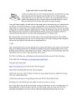
Lập trình web và các khái niệm
 8 p |
8 p |  143
|
143
|  37
37
-

NGHIÊN CỨU PHƯƠNG PHÁP ĐIỀU KHIỂN TẮC NGHẼN TRONG NGN - 3
 9 p |
9 p |  116
|
116
|  17
17
-

Khai thác các ứng dụng tăng tốc mạng (phần 3)
 8 p |
8 p |  88
|
88
|  8
8
-

Tiện ích miễn phí để khai thác khả năng của Windows
 12 p |
12 p |  86
|
86
|  7
7
-

Khai thác các ứng dụng tăng tốc mạng (phần 2)
 4 p |
4 p |  75
|
75
|  7
7
-

Tận dụng hiệu quả phần mềm Autodesk
 5 p |
5 p |  91
|
91
|  7
7
-

Firefox OS - Tham vọng lớn trong thế giới di động của Mozilla
 3 p |
3 p |  94
|
94
|  6
6
-
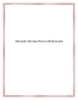
Microsoft: Nên chạy Word ở chế độ an toàn
 4 p |
4 p |  97
|
97
|  3
3
-
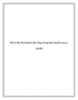
Drive-By Download tấn công trang bảo hành Lenovo Ấn Độ
 4 p |
4 p |  73
|
73
|  3
3
-

Bài thuyết trình Ứng dụng khai thác dữ liệu (Data Mining and Application): Artificial neural network for classification
 33 p |
33 p |  3
|
3
|  1
1
-

Bài thuyết trình Ứng dụng khai thác dữ liệu (Data Mining and Application): Sequential Pattern Mining
 44 p |
44 p |  0
|
0
|  0
0
-

Bài thuyết trình Ứng dụng khai thác dữ liệu (Data Mining and Application): Logistic Regression
 31 p |
31 p |  2
|
2
|  0
0
-

Bài thuyết trình Ứng dụng khai thác dữ liệu (Data Mining and Application): DNN-Based Anomaly Detection
 42 p |
42 p |  2
|
2
|  0
0
Chịu trách nhiệm nội dung:
Nguyễn Công Hà - Giám đốc Công ty TNHH TÀI LIỆU TRỰC TUYẾN VI NA
LIÊN HỆ
Địa chỉ: P402, 54A Nơ Trang Long, Phường 14, Q.Bình Thạnh, TP.HCM
Hotline: 093 303 0098
Email: support@tailieu.vn








